
Мазмұны:
- 1 -қадам: (сенсорлық) экранды сыммен қосыңыз
- 2 -қадам: Кітапханалармен танысыңыз
- 3 -қадам: Графикалық пайдаланушы интерфейсін / негізгі мәзірді жасаңыз
- 4 -қадам: Екі контроллерді қосыңыз
- 5 -қадам: Сымсыз қосылуды бастаңыз
- 6 -қадам: Жабайы болыңыз! Әр түрлі заттарды қолданып көріңіз
- 7 -қадам: Дизайн
- 8 -қадам: корпусты 3D басып шығару
- 9 -қадам: дәнекерлеу және өңдеу
- 10 -қадам: Алдын ала қарау
- Автор John Day [email protected].
- Public 2024-01-30 10:27.
- Соңғы өзгертілген 2025-01-23 14:51.



Мен қолданған нәрсе
- Arduino MEGA
- 2 рет Arduino UNO
- Adafruit 3,5 «TFT 320x480 сенсорлық экраны HXD8357D
- Зумер
- 4 Ом 3 Вт динамик
- 5 мм жарықдиодты шамдар
- Ultimaker 2+ принтері қара PLA жіппен
- Ласеркуттер MDF ағашымен
- Қара спрей бояуы (ағаш үшін)
- 3x nRF24L01+ сымсыз таратқыштар
- 2x16 мм түйме
- 2 рет қысым датчиктері
- 3x 9В батареялық ұстағыштар
- Нан тақтасы
- 2x 0,96 дюймдік OLED I2C экрандары
- Ер - әйел сымдары
- Дәнекерлеу станциясы
- Супер желім
- 2x бір каналды сенсорлық модуль (ҚЫЗЫЛ/КӨК)
1 -қадам: (сенсорлық) экранды сыммен қосыңыз
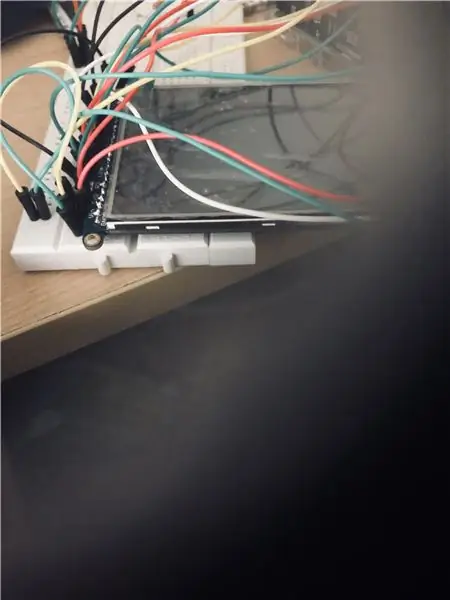
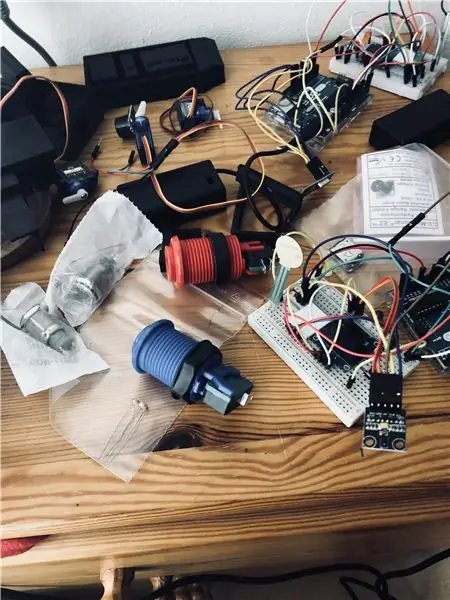
Сондықтан біз оны екі сымсыз контроллері бар портативті консоль жасаймыз.
Сондықтан бізде негізгі блок болады (ең үлкен бөлігі СКД экранымен)
Негізгі блок Arduino MEGA көмегімен іске қосылады.
Екі бөлек контроллер әрқайсысы Arduino UNO басқарады.
Кейінірек біз Arduino -ді контроллер деректерін жіберу үшін бір -бірімен байланыстырамыз.
Осы оқулықтағыдай 320x480 экранды негізгі экран бірлігіне (Arduino MEGA) дұрыс қосудан бастаңыз. (Adafruit -те сымдар мен кодтарға арналған егжей -тегжейлі оқулық бар).
Дыбыс үшін мен цифрлық түйреуіштер мен GND ажырату үшін дыбыстық сигнал мен 3W 4Ohm динамигін қостым.
үнмен (түйреуіш, жиілік, ұзақтығы); Сіз негізгі монофониялық дыбыстарды жасай аласыз.
2 -қадам: Кітапханалармен танысыңыз
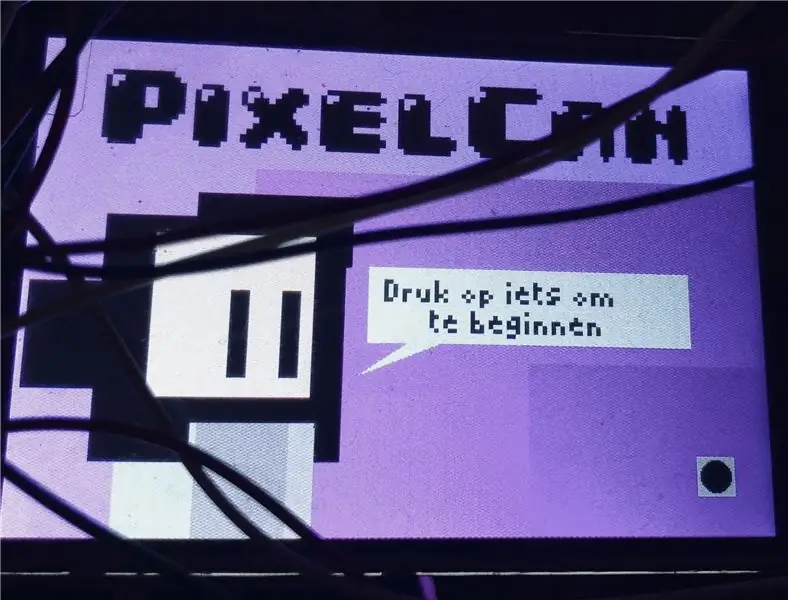
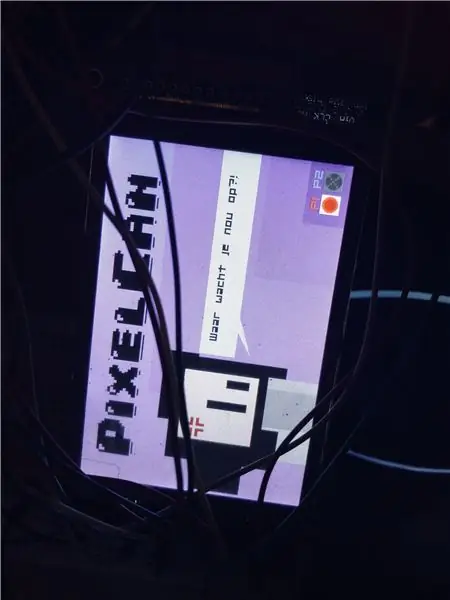
Adafruit 320x480 экраны сәйкес Adafruit_GFX және Adafruit_TFTLCD кітапханаларын қолдайды.
Құжаттаманы оқыңыз. Менің ойымша, бұл жерде жақсы түсіндірілген.
Arduino IDE -де дұрыс параметрлерді орнатқаныңызға көз жеткізіңіз:
Құралдар -> Тақта -> Arduino/Genuino MEGA немесе MEGA 2560
Құралдар -> Порт -> [Ішінде '' Arduino MEGA '' бар порт]
Бұл арнайы экрандық кітапхана реттелетін қаріптерді, негізгі пішіндерді және түрлі түстерді қолдайды.
Бір қызығы, жаңарту жылдамдығы тегіс анимация үшін тым төмен болуы мүмкін. Егер сіз экранның әр белгісін жаңартқыңыз келсе, әр пиксельді қайта өңдеу өте баяу болады және ол жыпылықтайды
Сондықтан мен осы бағытта шығармашылықпен жұмыс жасауды ұсынар едім, мысалы, кейбір ескі қол құралдары анимацияны қалай өңдеді: негізгі кадрлармен. Аз - көп! Әр секунд сайын бәрін қайта сызудың орнына, егер сіз тіктөртбұрышты солға немесе оңға жылжытқыңыз келсе, сіз бүкіл объектіні өшіріп, оны қайта сызудың орнына қалдырған ізді өшіре аласыз.
Мысалы, мен экранның жыпылықтауын кіріспе кезегіндегі кейіпкердің жыпылықтаушы әсері ретінде қолдандым.
Adafruit_GFX кітапханасынан негізінен tft.fillRect (x, y, ені, биіктігі, түсі) қолдандым; және tft.print (мәтін); функциялар.
Эксперимент - бұл кілт.
3 -қадам: Графикалық пайдаланушы интерфейсін / негізгі мәзірді жасаңыз
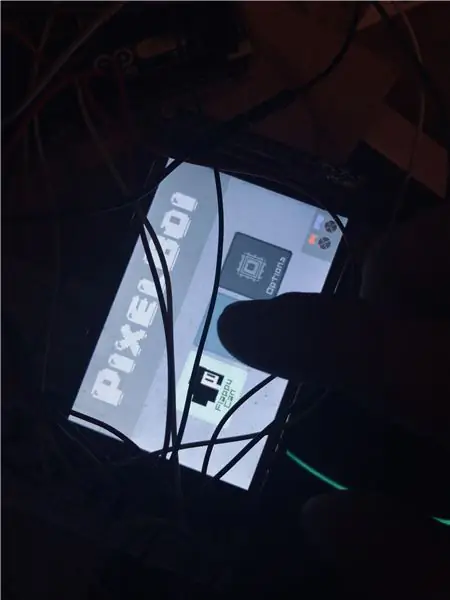
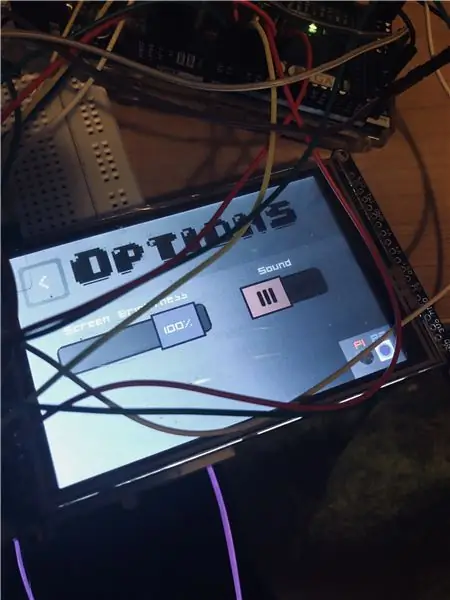
Кітапханадан білім алғаннан кейін және оның шектеулері/мүмкіндіктері туралы білгеннен кейін сіз негізгі мәзір экранын құруға кірісе аласыз.
Тағы да тіктөртбұрыштар туралы ойланыңыз. Ең болмағанда мен осылай жасадым.
Міне, UI үшін менің кодым
pastebin.com/ubggvcqK
Сіз Adafruit сенсорлық экранындағы '' Lite '' түйреуішін аналогтық түйреуіш арқылы басқару үшін экран жарықтығы үшін сырғытпалар жасай аласыз.
4 -қадам: Екі контроллерді қосыңыз
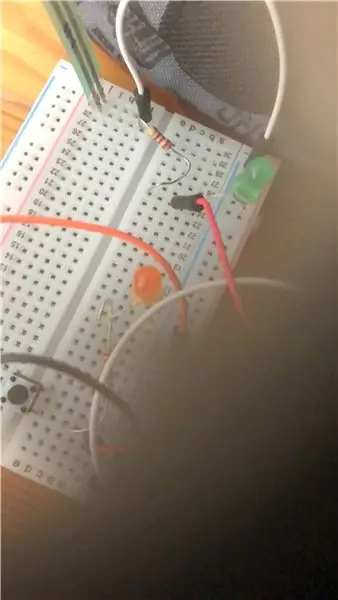
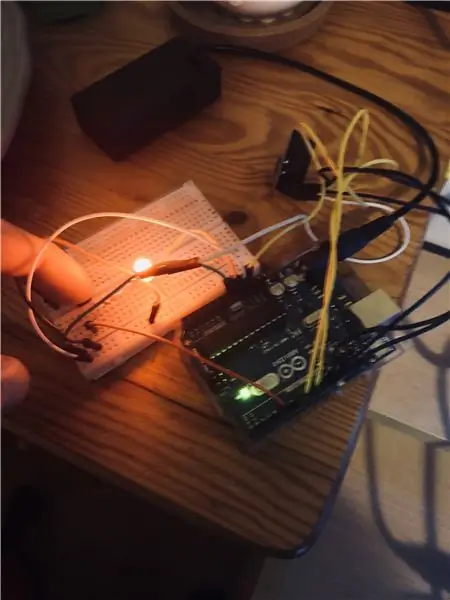
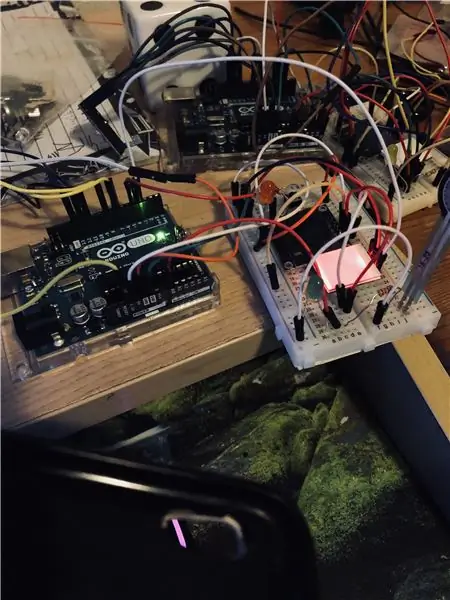
Контроллер бөлігі үшін сіз қандай ойын жасағыңыз келетініне байланысты қандай сенсорларды қолданғыңыз келетіні сізге байланысты
Жарайды, мен контроллерлер үшін қолдануды шештім:
- Қысым сенсоры
- OLED экраны
- қосылатын немесе өшірілетін бір арналы сенсорлық модуль
- Қимыл сенсоры (RobotDyn APDS9960)
- nRFL01+ Трансивер (сымсыз байланыс үшін)
- Басу түймесі
Ескерту: Қимыл сенсоры мен OLED екеуі де SCL / SDA қосылымдарын пайдаланады. Ардуинода тек екеуі бар екенін түсінуіме біраз уақыт кетті: A4 және A5. Бірақ сіз бұл параллельді тақтаға қосуға болады және ол жақсы жұмыс істейді
5 -қадам: Сымсыз қосылуды бастаңыз
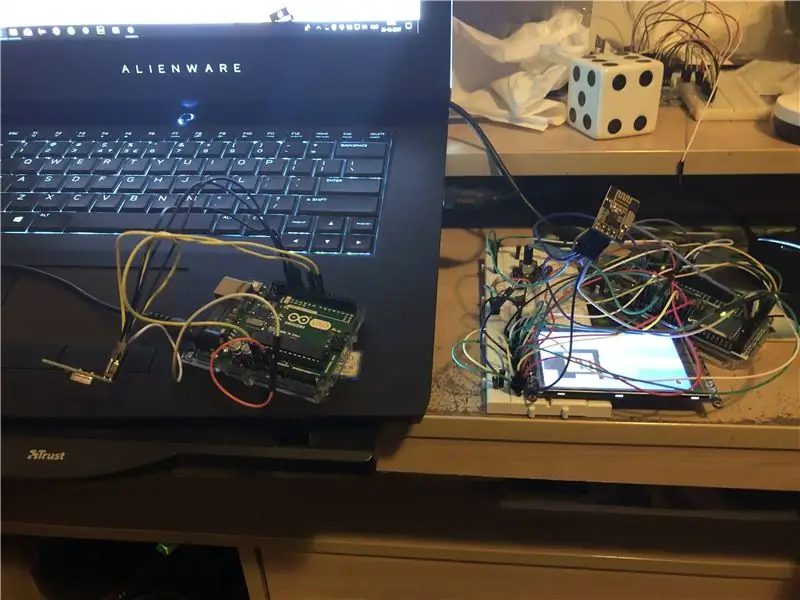
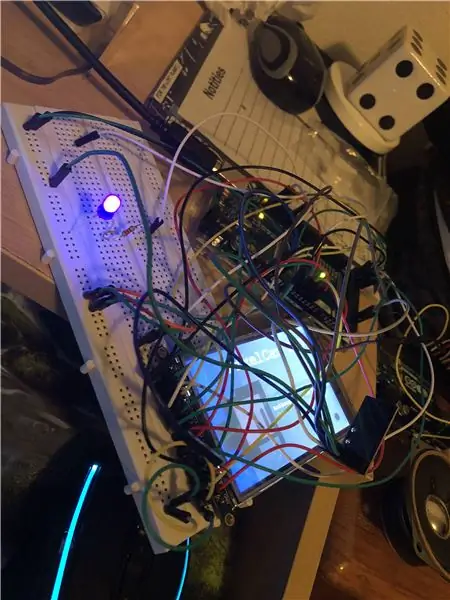
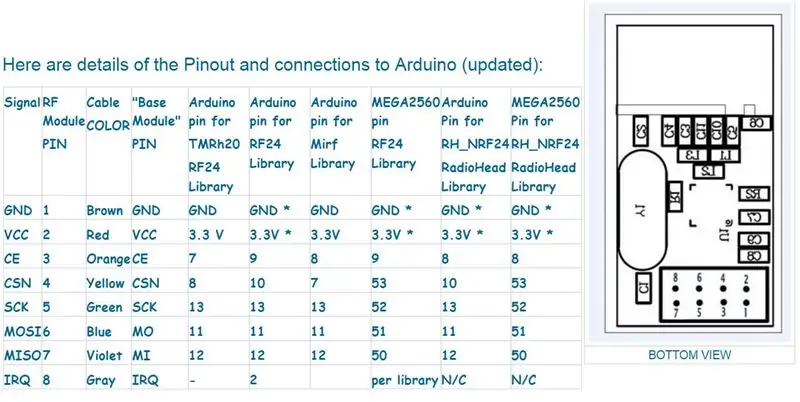
NRF24L01+ модульдерін қосу маған жұмыс істеуі үшін біраз уақыт қажет болды.
Мен сенсорлық деректерді экранға жеткізе алмаған соң, TMRh20 RF24 кітапханасына жүгінуге тура келді.
Бірнеше Arduino бір -бірімен байланысуы үшін, біз MEGA сияқты БҰҰ -ның кем дегенде біреуі қуат алатынына көз жеткізуіміз керек.
БҰҰ -нан алынған нәтижелерді басып шығару үшін MEGA сериялық консолін қолданыңыз және оның жұмыс істейтінін көріңіз.
Міне код
Міне кітапхана
6 -қадам: Жабайы болыңыз! Әр түрлі заттарды қолданып көріңіз

Менің даму процесінің маңызды бөлігі - көп нәрсені сынап көру!
Сіз қандай батырмаларды қолданғыңыз келеді?
Контроллерлерге не қосасыз?
Веб -сайттарды қараңыз, сіз әдеттегі «A/B» түймелерінен немесе аналогты джойстиктерден басқа көптеген компоненттерді таба аласыз. Оны жігерлендіріп, жігерлендіріңіз!
Контроллерлерге не салғыңыз келетіні туралы нақты және жұмысшы түсінік алғаннан кейін, компоненттерді сыммен байланыстырыңыз.
Олар қалай жұмыс істейтініне байланысты сізге сандық кірістерді немесе аналогты кірістерді қолдану қажет болады.
ЕСКЕРТПЕ: Кейбір компоненттердің дұрыс жұмыс істеуі үшін SCL / SDA түйреуіштері қажет болуы мүмкін. Егер сізде екі немесе одан да көп сенсор қажет болса, сізде мен сияқты дүрбелең пайда болады. Бірақ сізге алаңдаудың қажеті жоқ
Сіз датчиктердің SDA және SCL түйреуіштерін бір -бірімен тізбектей орналастыра аласыз, олар A4 және A5 -ке ауысады және ол жұмыс істейді
7 -қадам: Дизайн
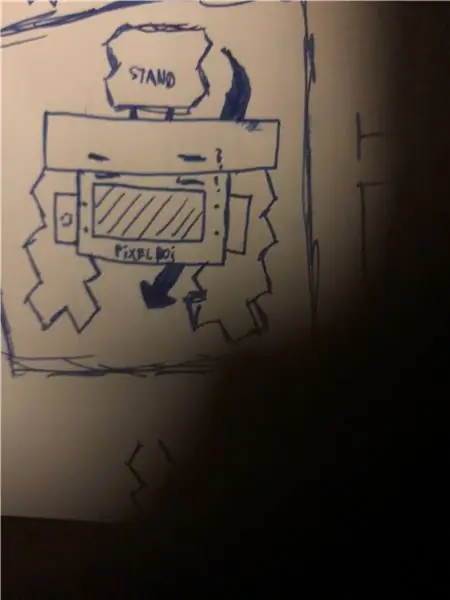
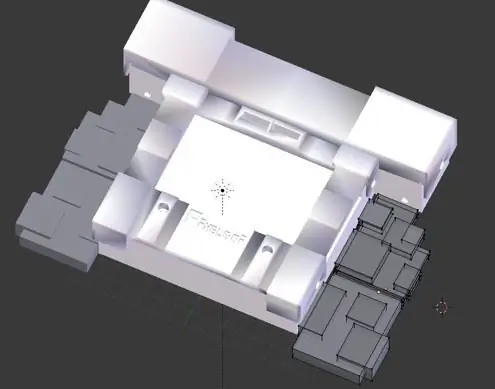

Сіз қолданғыңыз келетін сенсорлар туралы керемет идеяға ие болғаннан кейін, сізге ұнайтын дизайнның кейбір идеяларын сызыңыз.
Осыдан кейін Blender, Maya, Cinema 4D сияқты модельдеу бағдарламаларына кіріңіз.
Мен Blender -ді (өрескел) модель жасау үшін қолдандым.
Блендерде нақты өлшемдер алу үшін тор өлшем бірлігін миллиметрге өзгертуге болады.
Үлгіні жасағаннан кейін сізде қос шыңдар жоқ екеніне көз жеткізіңіз және сіз өз нормаларыңызды қайта есептедік.
Мен сияқты 3D принтерді қолданғыңыз келсе, файлды.stl ретінде экспорттаңыз.
ЕСКЕРТПЕ: Келесі қадамда Cura -да дәл өлшемді қаласаңыз, Blender -де экспорттау шкаласын 0,1 -ге орнату қажет болады
8 -қадам: корпусты 3D басып шығару
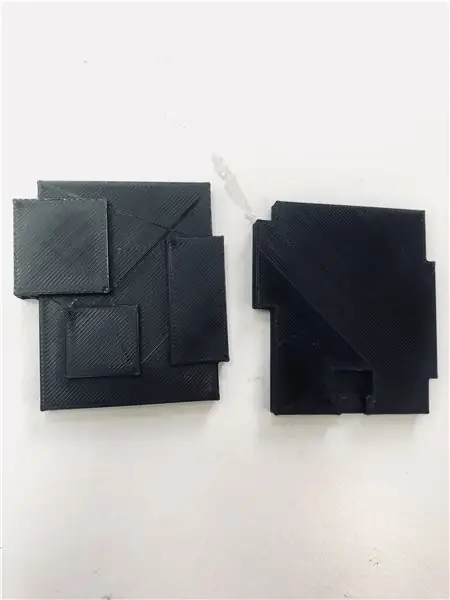


Бұл модель Ultimaker 2+ принтерінде 2.85 мм қара PLA жіппен басылды.
CURA жүктеп алыңыз
CUR -ға. STL жүктеңіз, ол сізге қанша уақыт қажет екенін көрсетеді.
Портативті қап үшін өлшеміне байланысты басып шығару 10 сағатқа дейін созылуы мүмкін.
Дегенмен, егжей-тегжейлі емес модельдер үшін сіз процесті тездете аласыз, бұл мен жасадым.
Міне менің параметрлерім:
Қабат биіктігі: 0,2
Қабырғаның қалыңдығы: 0,8
Жоғарғы/төменгі қалыңдығы: 0,8
Шүмек: 0,4
Температура: 60 градус Цельсий
Ағын: 100%
Шеті: кез келген жерде тақтаға тиіп тұр
Толтыру тығыздығы: 20%
Біртіндеп: 0
Шүмектің температурасы: 220 С.
Басып шығару жылдамдығы: 120%
9 -қадам: дәнекерлеу және өңдеу



Сіз ұзақ жолдан өттіңіз.
Соңғы қадам - перфордалық тақтаны / вероборды сатып алу және тақтаның қосылымдарын прототиптеу тақтасының бір бөлігіне аудару.
Электрониканың басып шығарылған корпусқа сәйкес келетініне көз жеткізіңіз және түймелер / контроллер кірістері жабысатын бөліктерді жасау үшін MDF ағашын кесіңіз.
Мен бұл үшін лазерлік кескішті қолдандым.
Ең бастысы - айналдыру, басқаша жасамаған нәрселерді сынап көру және көңіл көтеру!
Бұл оқулық жеткілікті түсінікті болды деп үміттенемін … Бұл өте қиын жоба, ол керемет нәтиже берді!:)
10 -қадам: Алдын ала қарау
Ұсынылған:
Ылғалдылық сенсорлары мен ARDUINO бар бамперлік егінге ие болыңыз: 4 қадам (суреттермен)

Ылғал датчиктері мен ARDUINO бар егістікке ие болыңыз: Мен нұсқаулыққа тәуелді болуым керек, мен басқа да нұсқаулықтар жазатын Instructables -те өз білімімді ешнәрсемен бөліспеу үшін жұмыс пен үй тапсырмасын орындауға тиіспін. Мен қазір судьямын. нұсқаулықты табыңыз
Электронды тоқыма сенсорлары бар DIY қолғап контроллері: 14 қадам (суреттермен)

Электронды тоқыма сенсорлары бар DIY қолғап контроллері: Бұл нұсқаулық-eTextile сенсорларымен деректер қолғаптарын жасау бойынша қадамдық нұсқаулық. Жоба - Рэйчел Фрейр мен Артём Максим арасындағы ынтымақтастық. Рэйчел - тоқыма мен eTextile қолғаптарының сенсоры дизайнері, ал Арти циркті безендіреді
Картон, RGB шамдары мен сенсорлары бар DIY магниттік үстел хоккейі: 11 қадам (суреттермен)

Картон, RGB шамдары мен датчиктері бар DIY магниттік үстел хоккейі: Сіз әуе хоккейін ойнаған болуыңыз керек! Ойын аймағына бірнеше $$ доллар $$ төлеп, достарыңызды жеңу үшін гол соғуды бастаңыз. Бұл өте тәуелді емес пе? Сіз үйде бір үстел ұстауды ойлаған шығарсыз, бірақ эй! Сіз оны өзіңіз жасауды ойладыңыз ба? Біз
WiFi мен IR қашықтан басқару пульті мен Android қосымшасын қолданатын NodeMCU мен IR қабылдағышымен 8 релелік басқару: 5 қадам (суреттермен)

WiFi мен IR қашықтан басқару пульті мен Android қосымшасын пайдаланатын NodeMCU мен IR қабылдағышымен 8 релелік басқару: wifi мен қашықтан және андроид қосымшасы арқылы nodemcu мен IR қабылдағышты қолданатын 8 релелік қосқышты басқару. Қашықтан басқару құралы wifi қосылымына тәуелсіз жұмыс істейді. МҰНДА
Raspbian Stretch -те TPN WN7200ND USB сымсыз адаптері бар елу метрлік сымсыз кіру нүктесі: 6 қадам

Raspbian Stretch -те TP Link WN7200ND USB сымсыз адаптері бар елу метрлік сымсыз кіру нүктесі: Raspberry Pi қауіпсіз сымсыз кіру нүктелерін жасау үшін тамаша, бірақ оның ауқымы жақсы емес, мен оны кеңейту үшін TP Link WN7200ND USB сымсыз адаптерін қолдандым. Мен мұны қалай істеу керектігін айтқым келеді Неліктен мен маршрутизатордың орнына таңқурай пиін қолданғым келеді? T
